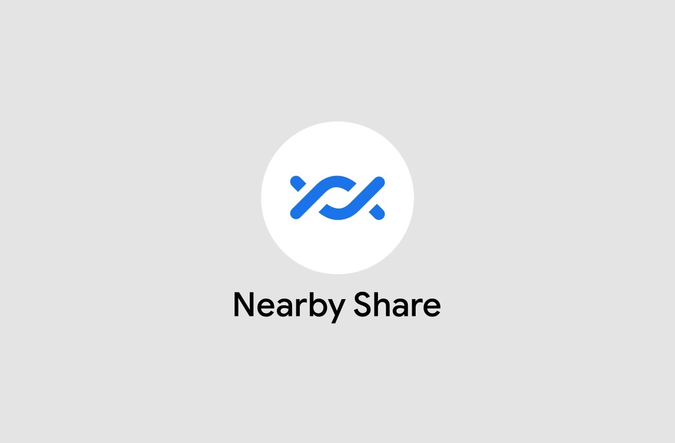Содержание
Android и iOS копируют друг друга во благо. Мы видели множество Возможности iOS 14 , таких как виджеты и изменяющиеся приложения по умолчанию, вдохновленные Android. Теперь Google предлагает функцию под названием «Обмен с окружением», которая является альтернативой Airdrop для Android. Функция Nearby Share использует только Bluetooth и Wi-Fi, но подключает и передает файлы гораздо быстрее, чем обычная передача через Bluetooth, благодаря добавленному соединению Wi-Fi. В любом случае, это не совсем похоже на Airdrop, поскольку отправлять сообщения можно только людям из ваших контактов.
Вот как можно начать работу с функцией Nearby Share
На данный момент функция Nearby Share доступна только в виде бета-версии. Если вы готовы попробовать, вы можете выбрать статус бета-пользователя Сервисов Google Play и обновить приложение. Поскольку эта функция доступна только небольшому количеству пользователей, вы можете не получить ее, даже если используете бета-версию. Google говорит, что у всех есть Android Marshmallow и выше смогут получить эту функцию, когда она станет общедоступной.
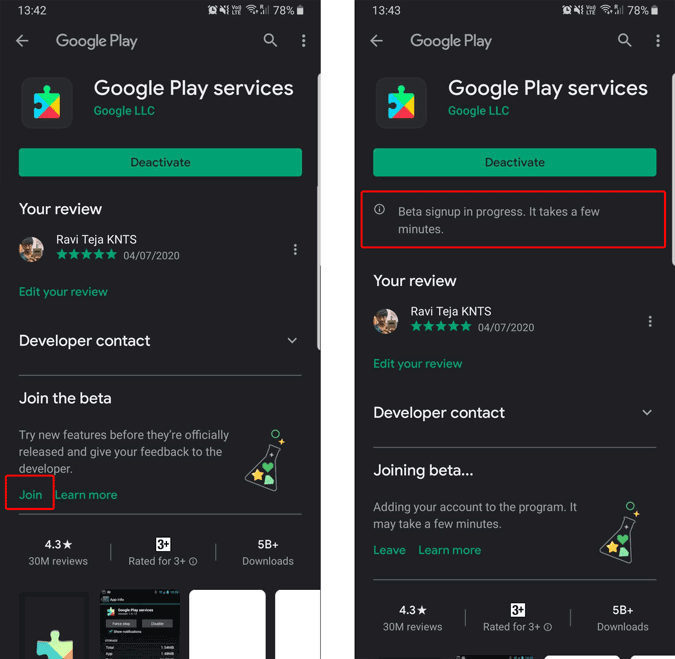
После обновления приложения вы можете открыть панель быстрых настроек, чтобы найти эту функцию. Нажмите на него, чтобы начать. Теперь появится всплывающее окно с предложением включить функцию Nearby Share.
Если вы не можете найти эту опцию в быстрых настройках или если у вас есть телефоны Xiaomi, найдите параметр «Общий доступ с окружением» в приложении «Настройки». Вы можете просто выполнить поиск по имени или открыть «Настройки» >«Google» >«Настройки устройства» >Обмен с устройствами поблизости.
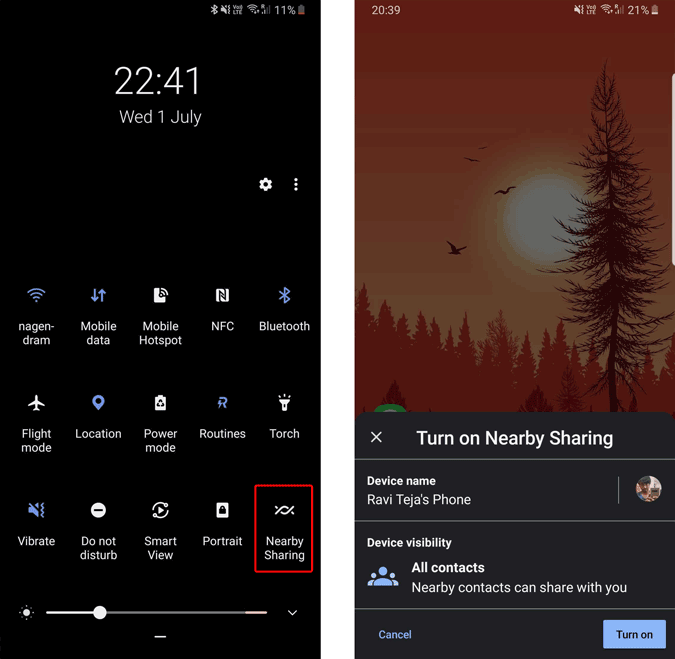
Нажмите на изображение профиля, если вы хотите изменить синхронизированную с ним учетную запись Google. Помните, что люди, у которых есть ваш адрес электронной почты, могут связаться только с вами. Нажмите «Имя устройства», чтобы изменить имя, которое будет видно другим устройствам. В разделе доступности устройства вы можете выбрать, кто сможет поделиться им с вами. Вы можете выбрать все контакты, выбрать определенные контакты или полностью отключить эту функцию, выбрав скрытый параметр.
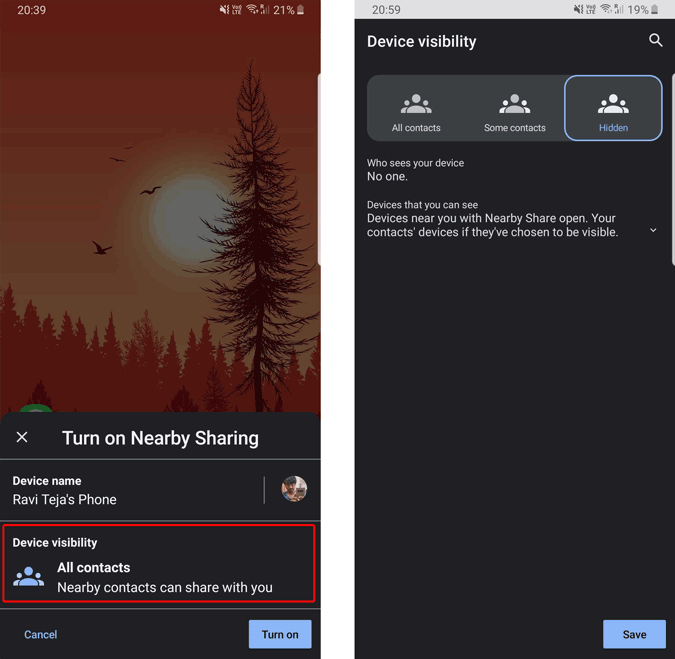
После этого нажмите «Включить». Вот и все, Nearby Share будет готов к работе.
По умолчанию функция Nearby Share использует мобильные данные на вашем устройстве для еще большей скорости передачи данных. Но вы можете изменить это, нажав на профиль в разделе «Поделиться» >«Данные» и выберите либо только Wi-Fi, чтобы использовать Wi-Fi, либо полностью отключить использование Интернета, выбрав опцию «Без Интернета».
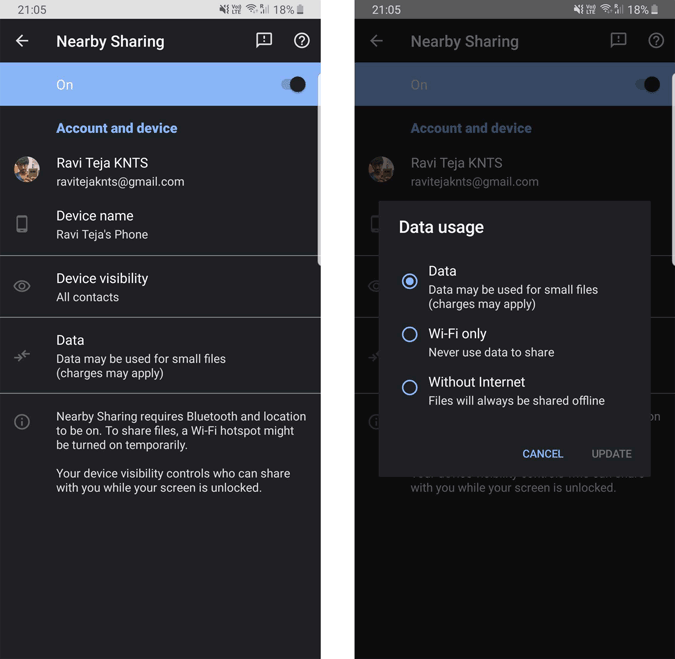
Как поделиться файлами с помощью функции «Общий доступ»
С помощью функции Nearby Share вы можете поделиться файлами любого типа. Просто выберите файл, нажмите «Поделиться», и ближайший общий ресурс появится как одно из приложений на странице общего доступа.
Нажмите на ближайшее приложение «Поделиться» на листе общего доступа, и оно начнет поиск поддерживаемых устройств вокруг вас. Помните, что для того, чтобы они появились, их идентификатор электронной почты должен быть сохранен в ваших контактах. Просто нажмите на появившийся контакт, и файл будет опубликован.
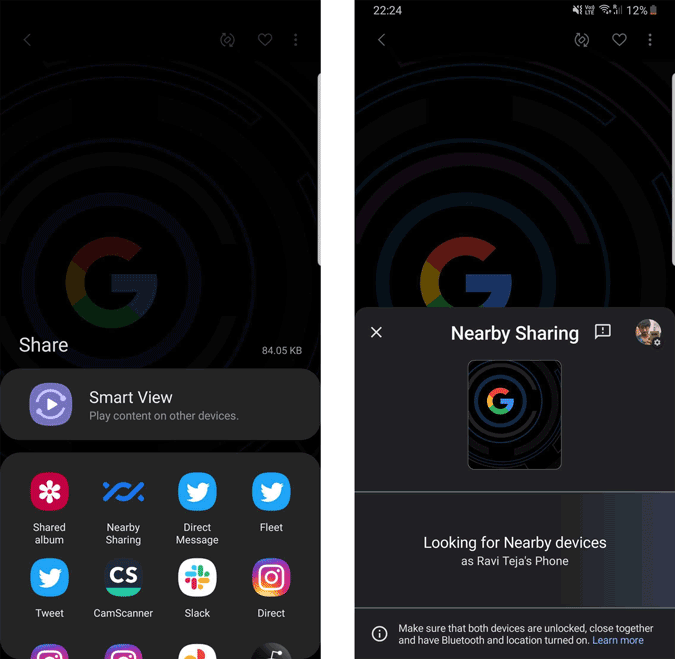
Получение файлов с помощью функции «Общий доступ»
Если тот, кто отправляет вам сообщение, содержит ваш адрес электронной почты в контактах, вы получите уведомление «Устройство поблизости доступно», сообщающее, что кто-то пытается подключиться. Вы можете нажать на уведомление, чтобы они могли видеть ваше устройство во время совместного использования. Они могут просто нажать на имя вашего устройства, чтобы начать отправлять вам сообщения. Вы увидите имя файла и попросите его принять. Просто нажмите «Принять», чтобы начать получать.
Подведение итогов
Это похоже на Airdrop, но с той особенностью, что для обмена файлами пользователям необходимо иметь идентификатор электронной почты. В любом случае, вам просто нужен адрес электронной почты, чтобы поделиться им, но вы можете получить его от кого угодно.
Также читайте:- Советы и рекомендации по работе с сообщениями Google